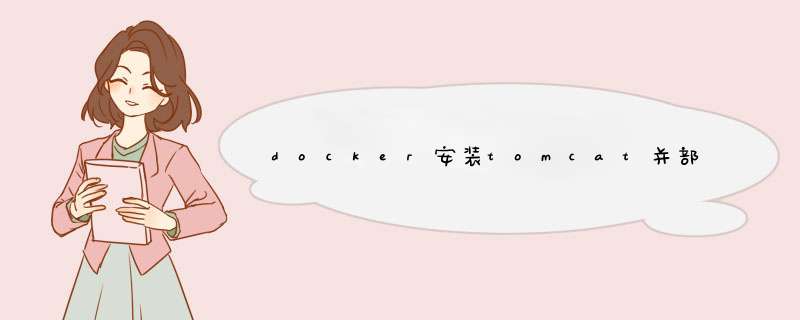
说来也简单,直接上教程吧,博主
1.首先在启动docker
service docker start
2.拉取tomcat镜像。
docker pull tomcat:8-jdk8
如果不加后面的8-jdk8 标签的话,会默认拉取latest,也就是最新的官方版本
3.安装完成后,做作容器,并启动tomcat
docker run --name tomcat -p 8080:8080
如果正常安装后访问ip+端口出现404情况,进入tomcat目录,把原有webapps目录删除,并把webapps.dist改名为webapps即可,命令如下
rm -rf webapps
mv webapps.dist webapps
4.查看容器运行情况
docker ps
5.然后是打包springboot 项目,以war包为例
<dependency>
<groupId>org.springframework.boot</groupId>
<artifactId>spring-boot-starter-web</artifactId>
<exclusions>
<exclusion>
<groupId>org.springframework.boot</groupId>
<artifactId>spring-boot-starter-tomcat</artifactId>
</exclusion>
</exclusions>
</dependency>
先排除掉springboot自带的tomcat
<plugin>
<groupId>org.springframework.boot</groupId>
<artifactId>spring-boot-maven-plugin</artifactId>
</plugin>
然后添加maven打包构件
6.IDEA 的package一下,然后查看工程的target文件夹下,找到对应的war包,copy到linux对应的目录下
7.拷贝war包进tomcat容器的webapps目录下,检查下是否正确copy进去了
docker cp consumer-0.0.1-SNAPSHOT.war 7d64a9eaa278:/usr/local/tomcat/webapps
docker exec -it 7d64a9eaa278 /bin/bash
8.重启tomcat,再次访问ip+端口+项目名
docker restart 7d64a9eaa278
完工!
到此这篇关于docker安装tomcat并部署Springboot项目war包的方法的文章就介绍到这了,更多相关docker安装tomcat部署Springboot项目war包内容请搜索脚本之家以前的文章或继续浏览下面的相关文章希望大家以后多多支持脚本之家!
欢迎分享,转载请注明来源:内存溢出

 微信扫一扫
微信扫一扫
 支付宝扫一扫
支付宝扫一扫
评论列表(0条)